Для начала отключите устройство от питания и извлеките жесткий диск или SSD, чтобы избежать дальнейших повреждений и предотвратить потерю данных.
Шаги по извлечению и подготовке носителя
- Разберите ноутбук: аккуратно снимите крышку, воспользуйтесь отвёрткой на маленьких винтах. Обратите внимание на расположение компонентов.
- Извлеките жесткий диск или SSD: обычно он закреплён одним или двумя винтами. Аккуратно извлеките и подготовьте к подключению к компьютеру.
- Подключите носитель к рабочему ПК: используйте адаптер SATA-USB или внешнюю коробку для подключения жесткого диска к другому компьютеру.
Методы восстановления данных
Использование программного обеспечения
Запустите специализированные утилиты, такие как Recuva, MiniTool Power Data Recovery или EaseUS Data Recovery Wizard. Следуйте инструкциям программы для поиска и восстановления файлов.
Проверка файла системы
На рабочем ПК выполните команду chkdsk для проверки диска и исправления возможных ошибок: откройте командную строку и введите chkdsk /f /r X:, где X – буква вашего носителя.
Использование профессиональных сервисов
- Обратитесь в сертифицированные центры восстановления данных, если программные методы не дают результата или диск повреждён физически.
- Не заказывайте восстановление в непроверенных компаниях – это риск потерять важные файлы навсегда.
Что делать, чтобы избежать потери данных в будущем
- Резервное копирование: регулярно создавайте копии важной информации на внешних носителях или в облачных сервисах.
- Используйте качественные носители: выбирайте проверенные модели жестких дисков и SSD с хорошими показателями надежности.
- Берегите устройство: избегайте механических повреждений, не переносите ноутбук в нагруженном состоянии и используйте защитные чехлы.



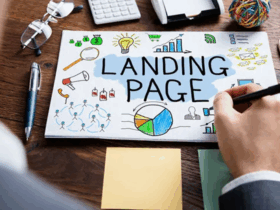






Оставить ответ